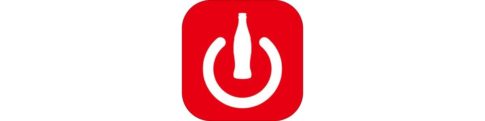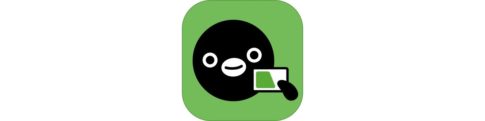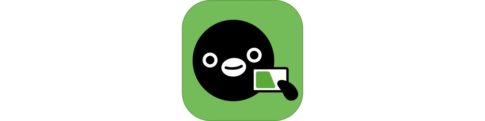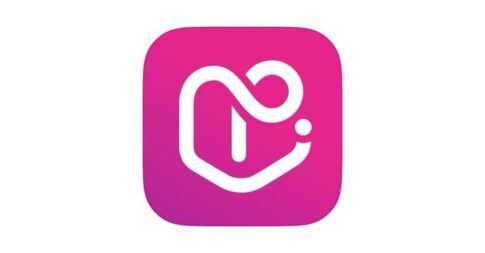この記事は、PayPayの「あと払い」について解説します。
今後、PayPayのメインサービスとなる「あと払い」機能。ポイント還元率が1%に引き上げられたり、PayPay残高へのチャージが要らなくなったりとメリットも多いですが、それゆえに「使いすぎ」による注意が必要な側面もあります。
今回は、PayPayあと払いの機能について、利用開始方法、限度額やリボ払い時の手数料率、キャンペーン情報や特典について解説します。
【おすすめ】ゲームアプリでPayPayポイントを貯める方法
PayPayポイントはゲームアプリをやり込んで貯める時代です。
▼ソリティアでPayPayポイントを貯めれるアプリはこちら。
▼ナンプレでPayPayポイントを貯めれるアプリはこちら。
▼この他にもPayPayポイント獲得ゲームアプリはこちら!
もくじ
PayPayの「あと払い」とは?

PayPayの「あと払い」機能とは、当月分の支払いをまとめて次月に支払うことができる、という機能です。
簡単に言うと「PayPayアプリの中にクレジットカードを発行させる」というものです。
ただし、そのカードは通常のクレジットカードのようにプラスチックのものではなく、アプリ内に内蔵されているバーチャルなカード、となります。
PayPayあと払いを利用できるようになるために「審査」がある
クレジットカードの発行と同じように PayPayあと払いを利用するためには、PayPayが設定した審査を通過する必要があります。
あと払い専用のキャンペーン・還元率がある
PayPayの「あと払い」には、それ専用のキャンペーンや適用される還元率が存在します。
あと払いを利用すると、通常のPayPay残高支払いで適用される0.5%の還元に追加で0.5%が加算されるため、あと払いを利用するだけで自動的に還元率が1%に引き上げられます。
また、前月分のPayPay利用額が30回以上&10万円以上の利用の場合、さらに0.5%分上乗せとなり、通常の買い物でもなんと1.5%の還元率を実現することができます。
ただし、PayPayの還元率設定は頻繁に更新・変更されるため、上記の条件が突如変更になるケースもあります。
PayPayあと払いの利用を開始する方法
PayPayあと払いを利用開始するには審査申請を行う必要があります。
▼まずアプリのトップページからあと払いを選択し、 詳しく見るをタップ。
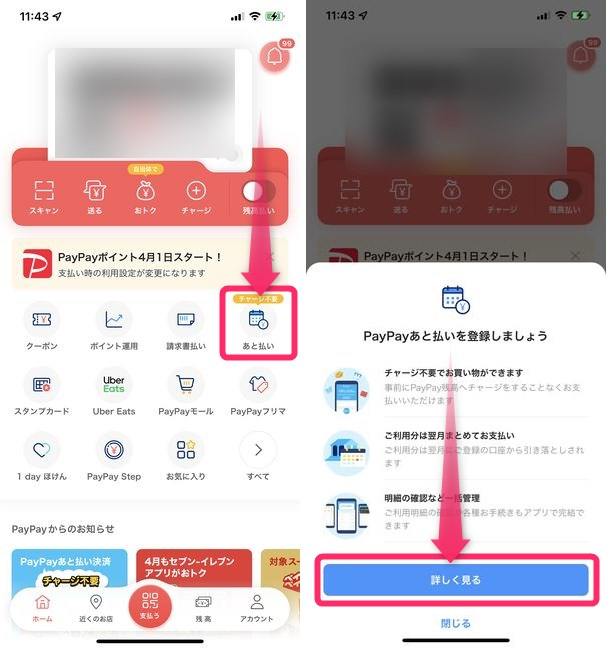
▼PayPayあと払いの案内ページが表示されますので次へをタップ。
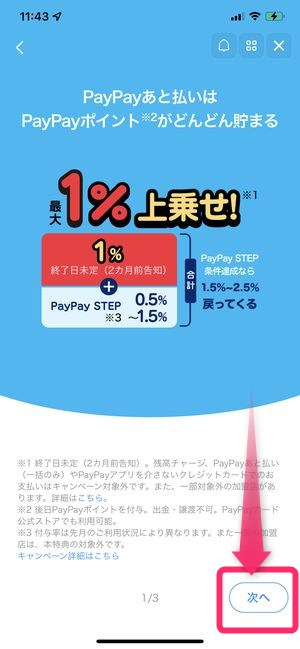
▼適用される還元率の違いやプラスチックカードの同時発行によるポイント付与を確認したら、
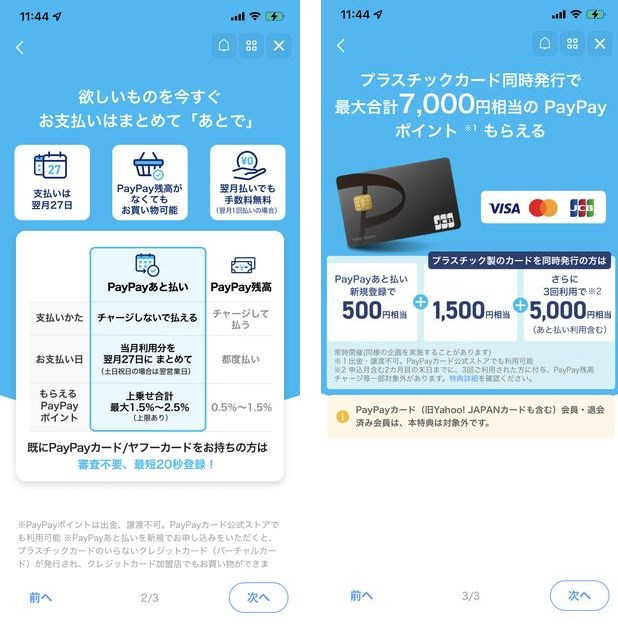
▼利用申し込み画面に進むことができます。
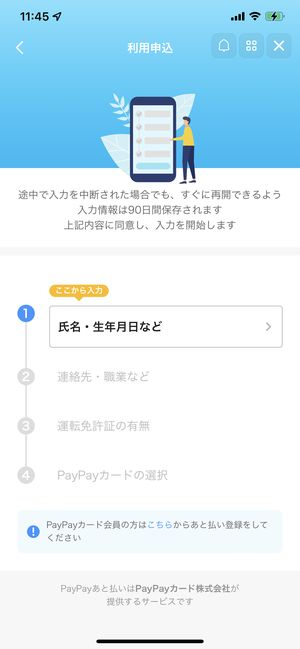
PayPayあと払いのための利用申込を行う
PayPayあと払いのための利用申し込みに入力すべき項目は氏名等の個人のプロフィール・職業等・運転免許証、そしてPayPayカード(プラスチック)を作るかどうか、です。
▼まず、自宅住所や勤務先、運転免許証番号を入力し、
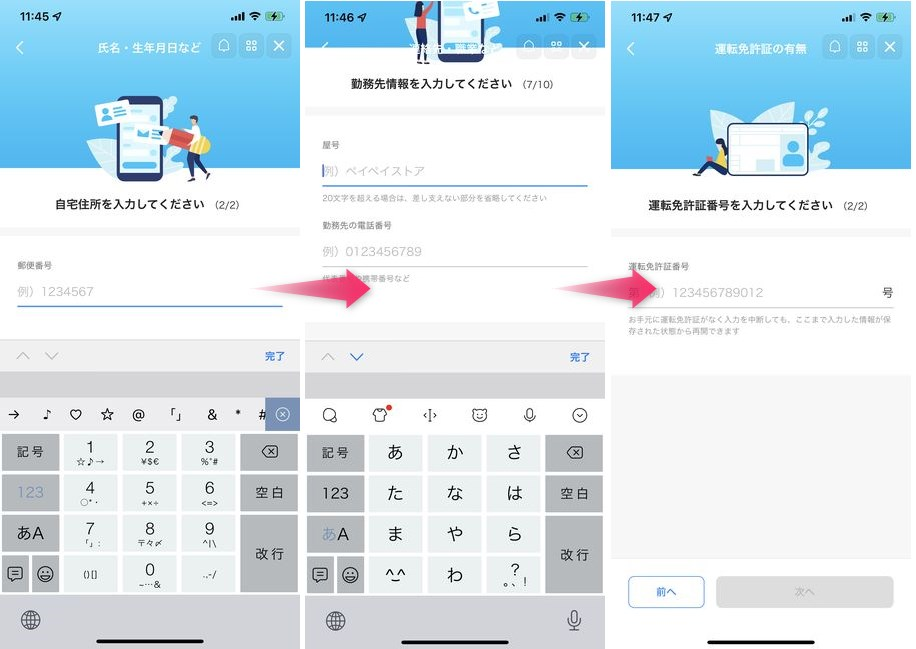
▼最後にPayPayカードの選択を行います。
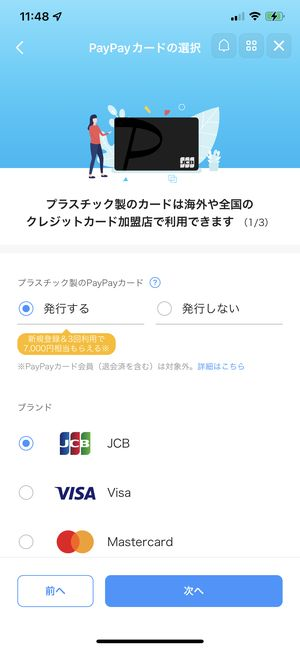
▼PayPayカードはJCB・Visa・Mastercardの3ブランドから選択することができ、 申込みの特典として、新規登録と3回利用することで7,000円分のポイントを獲得することもできます。
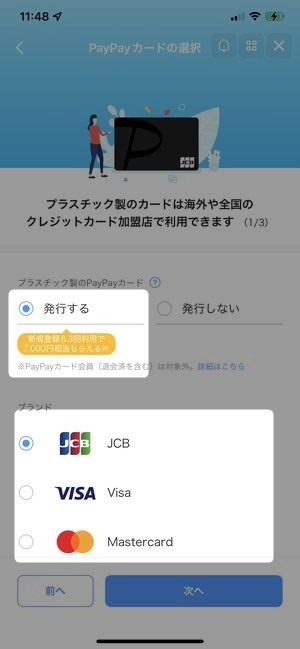
▼また、発行しないを選択することもできます。カードはPayPayあと払いの申し込み完了後でも発行を行うことができますが、ブランドは JCB のみとなります。
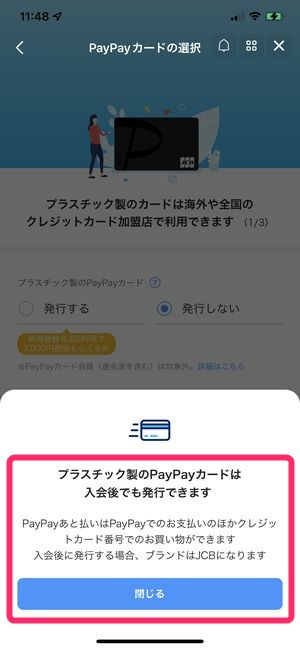
カードを発行しない場合でも、バーチャルなカードとして暗証番号などを設定する必要がありますので、
▼次の画面にて数字4桁の暗証番号を設定します。
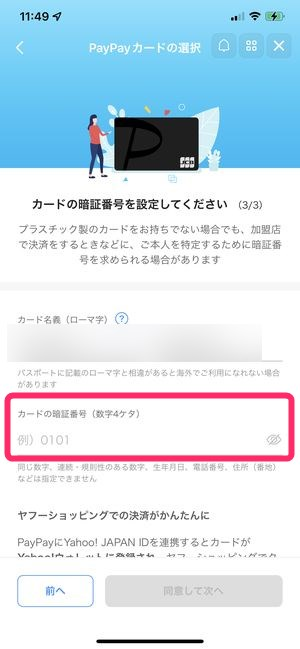
▼それぞれの入力項目に入力できたら申込内容を確認するをタップし、
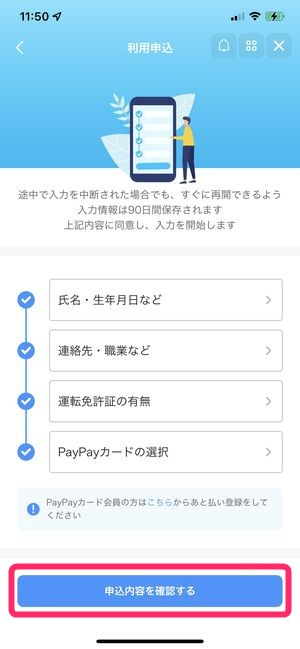
▼入力した内容を確認した後、カードに関する利用規約を確認し上記規約等に同意して口座登録に進むをタップします。
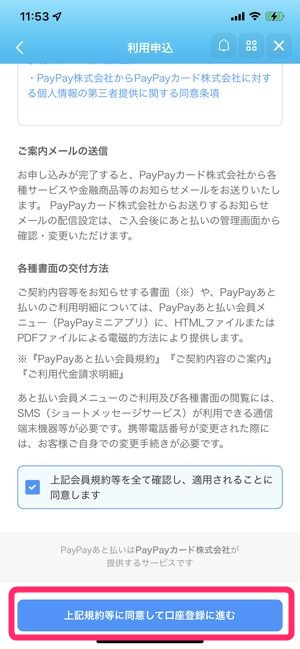
引き落としをかける銀行口座を設定する
カードの設定が完了したら、次に引き落としをかける銀行の設定を行います。
▼利用申し込みの画面にその時点で既に PayPay に登録している銀行口座が表示されますので、登録している既存の銀行口座を選択するか、画面下に表示されている他の口座を使用するを選択して、銀行口座を登録していきます。
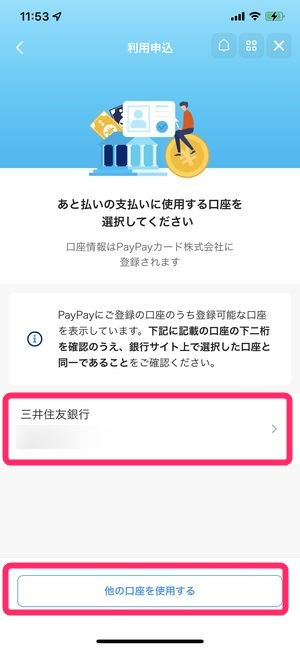
次の画面から銀行口座の認証を行っていきます。認証方法は各銀行の使用によって異なります。
▼三井住友銀行の場合、認証コードなどの入力が完了すると、このように完了の画面が表示されます。
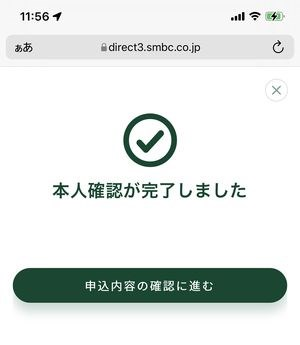
▼口座自体の登録が完了すると、 PayPayアプリの画面に戻り「審査中」という表示になります。
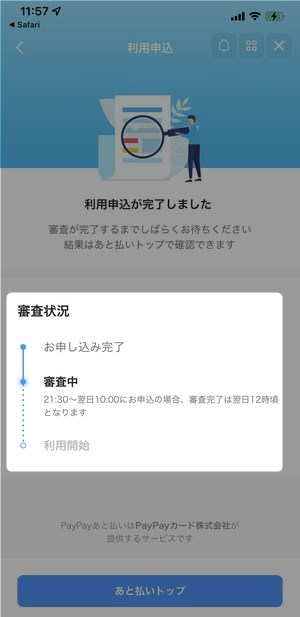
これにてひとまずは審査結果が表示されるまで待つ、ということになります。
審査通過から利用開始
審査を開始してから通過するまで特に完了の連絡が来ることもなく、通常数時間で利用開始できるようです。
▼PayPayあと払いの利用を開始するには、トップ画面に表示されている残高払いの部分をタップし、
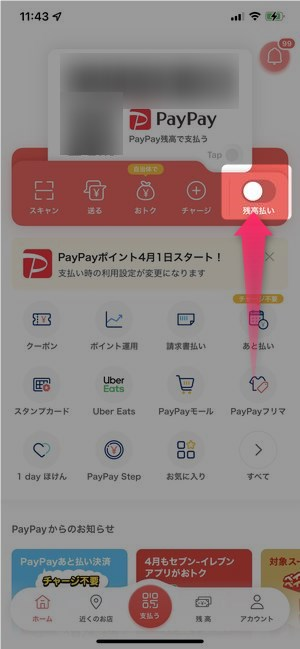
▼画面全体が青を基調としたデザインに切り替わります。
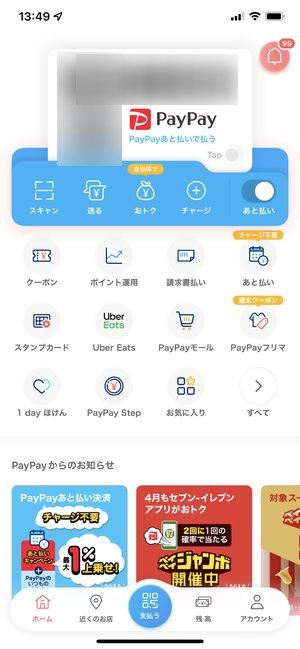
この状態で PayPay の通常利用することで、あと払い支払いを開始することが出来ます。
PayPayあと払いを解除する方法
PayPayあと払いの設定を解除するには、
▼画面上のこちらのスイッチをオフにすることによって、
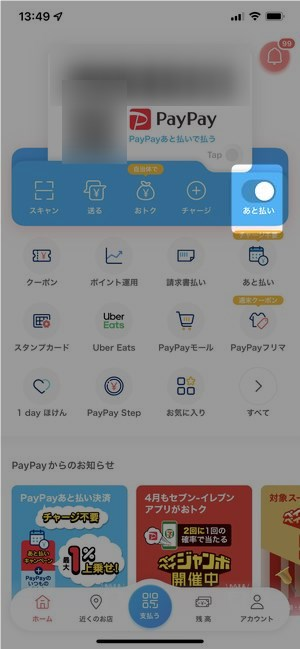
▼それまでの残高払いに戻すことができます。
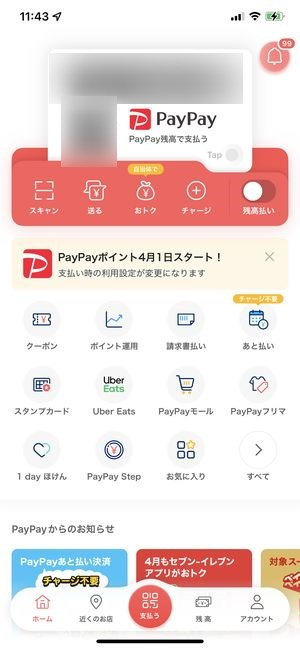
アプリ経由であと払い登録した場合、解除することはできない
アプリ経由で後払い登録をした場合は、 あと払い設定自体を削除したり解除したりすることはできません。
PayPayあと払いが利用できるお店・サービス
PayPayあと払いはPayPayが利用できる店舗(実店舗)、Yahoo!ショッピング、PayPayモールなど一部のオンラインサービスで利用することができますが、
- 請求書払い
- PayPay残高限定・マネー限定の加盟店での支払い
- PayPayあと払い非対応のオンラインサービス
では利用することが出来ません。
PayPayあと払いの限度額や注意点を解説
PayPayあと払いの「限度額」について
PayPayあと払いの限度額は、
- 過去24時間:50万円
- 過去30日間:200万円
となります。
現時点でどれだけの限度額が残されているかを確認する方法は、
▼後払い設定の画面の中でこちらのアイコンをタップし、
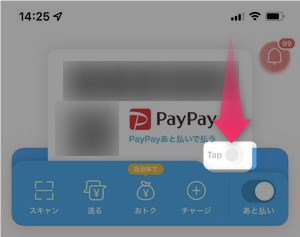
▼今現在の後払い利用可能額を確認することができます。
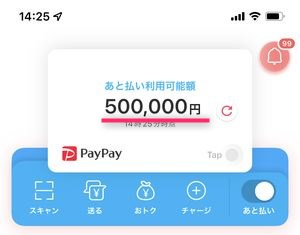
PayPayあと払いの「リボ払い」の料率について
PayPayあと払いではリボ払いも利用することができ、管理画面上からリボ払いの支払い料率・金額をシュミレーションすることができます。
▼リボ払いのシミュレーションを行うには、あと払い画面の管理タブからリボ管理をタップ。
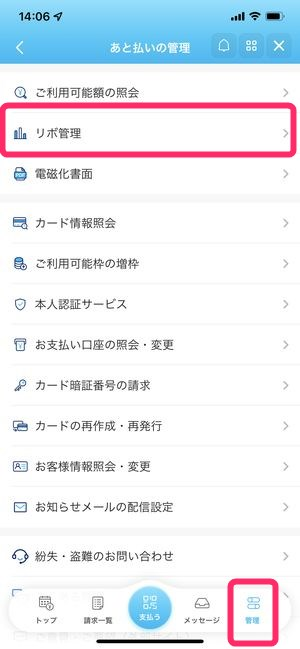
▼画面下部に表示されているリボお支払いシミュレーションをタップします。
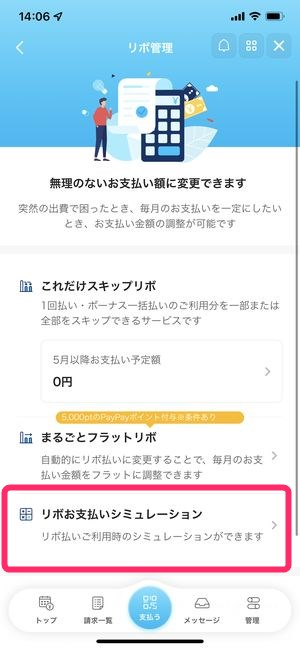
▼次に表示される画面にて、利用金額と毎月の返済希望額を入力することで、手数料の計算を行うことができます。
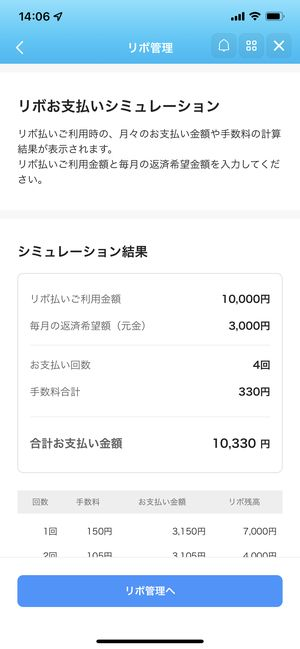
この分割払いを利用することによって発生する料率は、返済期間によって異なりますが、返済期間が長引くほどその手数料率は巨大になっていきますのでかなり注意が必要です。
まとめ
いかがでしたでしょうか。
今回は PayPayあと払いについて解説しました。
実際的にはPayPayのバーチャルカードを作成することになりますが、1.5%のポイント還元率は楽天カードの還元率を超えることになりますので、日頃からPayPayを利用している方からすると、ポイントの点からも、チャージをいちいち行わなくて良い点もメリットが多いかもしれません。
ただし、チャージが不要になるからこそ使いすぎに注意が必要になりますので、毎月の予算計画は綿密に立てたほうが良さそうですね!

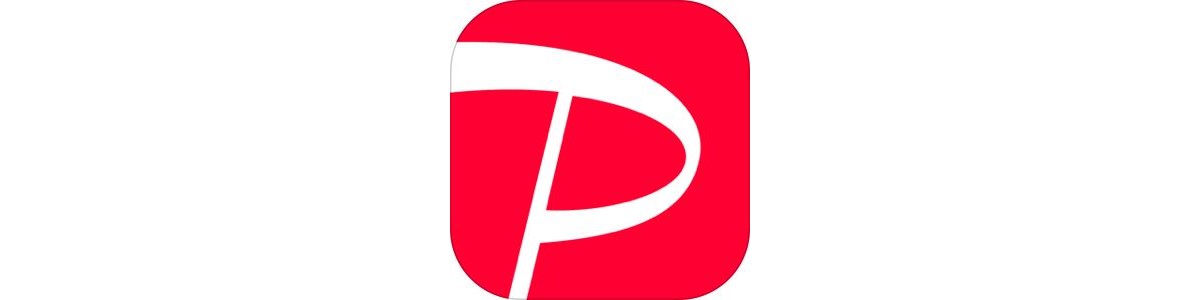
![[PR]トクトクソリティア](https://dohack.jp/wp-content/uploads/2023/12/ts.jpg)


![[PR]ポイ活&懸賞ナンプレ - 暇つぶしゲーム 人気 脳トレ](https://dohack.jp/wp-content/uploads/2024/05/ee.jpg)